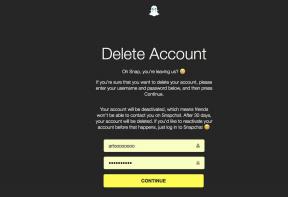Cara Meningkatkan Volume di Windows 10
Bermacam Macam / / November 28, 2021
Apakah Anda bertanya-tanya bagaimana cara meningkatkan volume laptop melebihi maksimum? Tidak terlihat lagi! Kami di sini untuk menolong Anda. Komputer tidak lagi hanya untuk tujuan kerja. Mereka juga merupakan sumber kesenangan seperti mendengarkan musik atau menonton film. Jadi, jika speaker di PC atau laptop Anda di bawah standar, maka itu dapat merusak pengalaman streaming atau bermain game Anda. Karena laptop dilengkapi dengan speaker internal pra-instal, volume maksimumnya terbatas. Akibatnya, kemungkinan besar Anda beralih ke speaker eksternal. Namun, Anda tidak perlu membeli speaker baru untuk meningkatkan kualitas audio laptop Anda. Windows menyediakan beberapa opsi untuk meningkatkan audio di laptop atau desktop di luar level default. Metode yang tercantum di bawah ini akan mengajarkan Anda cara meningkatkan volume pada laptop atau dekstop Windows 10.

Isi
- Cara Meningkatkan Volume Melampaui Maksimum di Laptop Windows 10.
- Metode 1: Tambahkan ekstensi Volume Booster ke Chrome
- Metode 2: Tingkatkan Volume di VLC Media Player
- Metode 3: Nonaktifkan Penyesuaian Volume Otomatis
- Metode 4: Sesuaikan Volume Mixer
- Metode 5: Sesuaikan Volume Bar di Halaman Web.
- Metode 6: Gunakan Speaker Eksternal
- Metode 7: Tambahkan Amplifier Suara
Cara Meningkatkan Volume Melampaui Maksimum di Laptop Windows 10
Ada beberapa pendekatan yang dapat Anda ambil untuk melakukan ini yang berfungsi pada perangkat desktop dan laptop yang berjalan pada Windows 10.
Metode 1: Tambahkan ekstensi Volume Booster ke Chrome
Plugin Volume Booster untuk Google Chrome membantu meningkatkan volume audio. Menurut pengembang ekstensi, Volume Booster meningkatkan volume hingga empat kali lipat dari level aslinya. Berikut adalah bagaimana Anda dapat mengunduhnya dan meningkatkan volume maksimal Windows 10:
1. Tambahkan Ekstensi Volume Booster dari di sini.

2. Sekarang Anda dapat menekan Tombol Volume Booster, di bilah alat Chrome, untuk meningkatkan volume.

3. Untuk mengembalikan volume asli di browser Anda, gunakan Matikan tombol.

Jadi, ini adalah cara meningkatkan volume pada laptop Windows 10 menggunakan ekstensi pihak ketiga di browser web Anda.
Metode 2: Tingkatkan Volume di VLC Media Player
NS bawaan tingkat volume untuk video dan audio di pemutar media VLC freeware adalah 125 persen. Akibatnya, tingkat pemutaran video dan audio VLC 25% lebih tinggi dari volume maksimum Windows. Anda juga dapat memodifikasinya untuk meningkatkan volume VLC hingga 300 persen, yaitu melebihi maksimum pada laptop/desktop Windows 10.
Catatan: Meningkatkan volume VLC melebihi maksimum dapat merusak speaker, dalam jangka panjang.
1. Unduh dan pasang Pemutar Media VLC dari situs resmi dengan mengklik di sini.
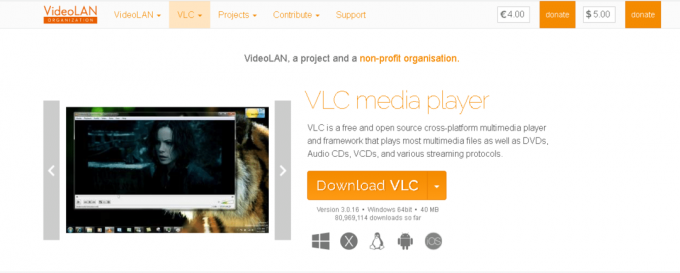
2. Kemudian, buka Pemutar Media VLC jendela.
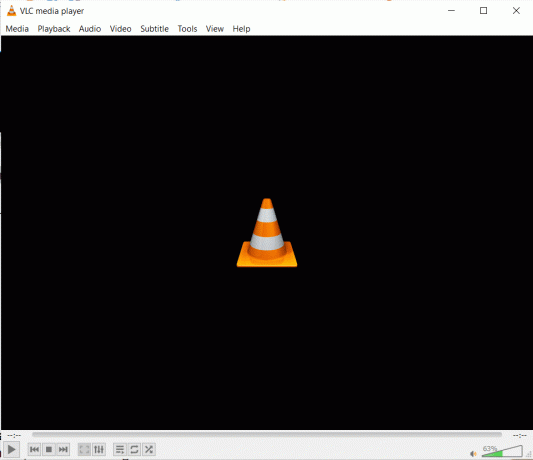
3. Klik Peralatan dan pilih Preferensi.
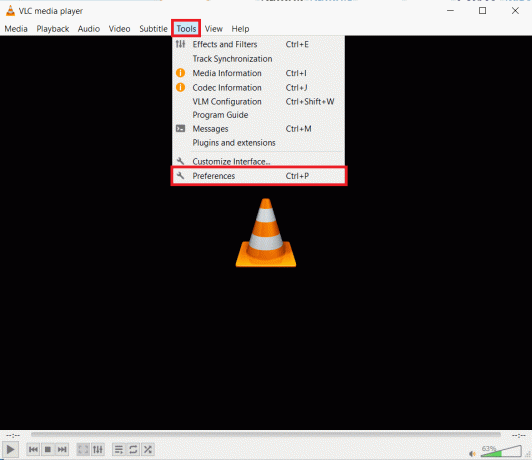
4. Di kiri bawah Pengaturan Antarmuka tab, pilih Semua pilihan.
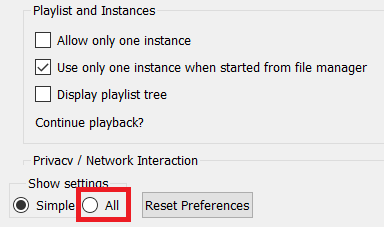
5. Di kotak pencarian, ketik volume maksimum.
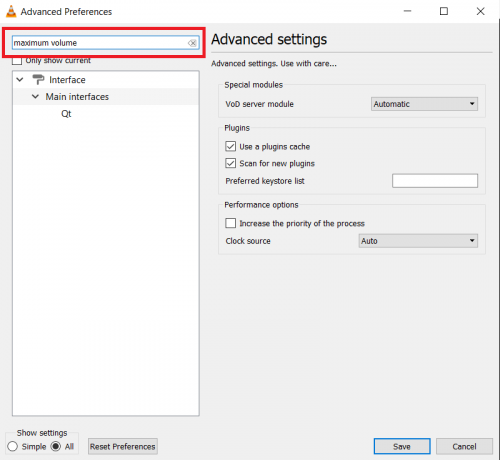
6. Untuk mengakses lebih banyak Qt opsi antarmuka, klik Qt.
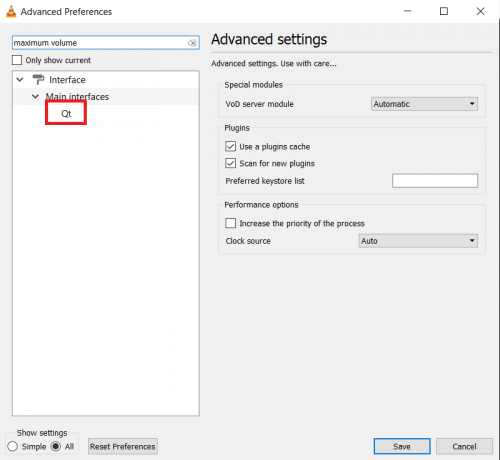
7. Dalam Volume maksimum ditampilkan kotak teks, ketik 300.

8. Klik Menyimpan tombol untuk menyimpan perubahan.

9. Sekarang, Buka video Anda dengan Pemutar Media VLC.
Bilah volume di VLC sekarang akan diatur ke 300 persen, bukan 125 persen.
Baca juga:Cara Memperbaiki VLC tidak mendukung Format UNDF
Metode 3: Nonaktifkan Penyesuaian Volume Otomatis
Jika PC mengenali bahwa sedang digunakan untuk komunikasi, volume akan disesuaikan secara otomatis. Untuk menjamin bahwa tingkat suara tidak terpengaruh, Anda dapat menonaktifkan perubahan otomatis ini dari panel kontrol, seperti yang dijelaskan di bawah ini:
1. Meluncurkan Panel kendali dari Bilah pencarian Windows, seperti yang ditunjukkan.
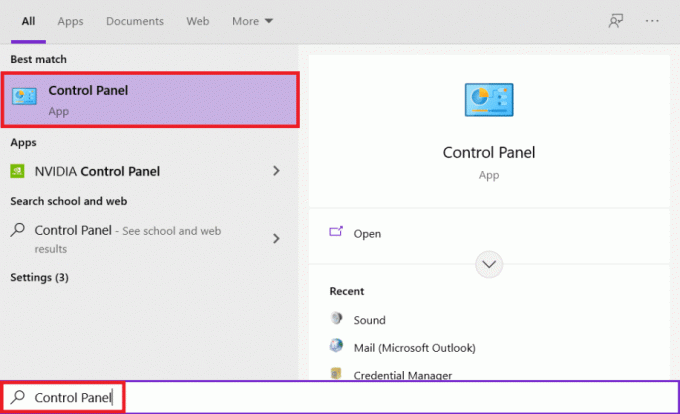
2. Mengatur Lihat berdasarkan > Kategori dan klik Perangkat keras dan Suara pilihan.
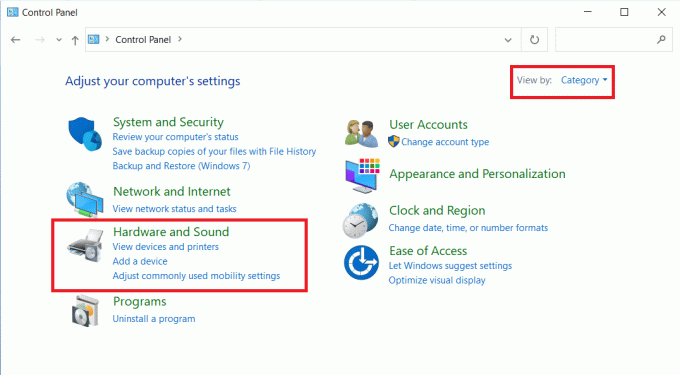
3. Selanjutnya, klik Suara.
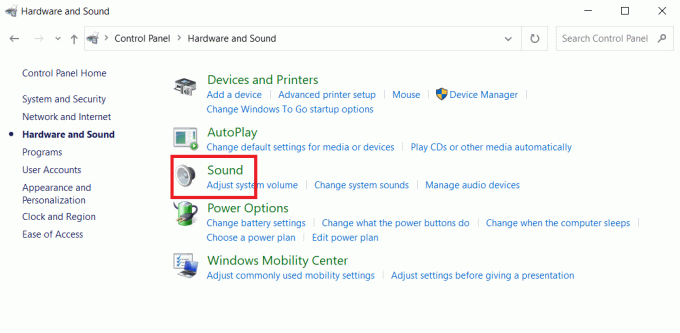
4. Beralih ke Komunikasi tab dan pilih Tidak melakukan apapun pilihan, seperti yang disorot.
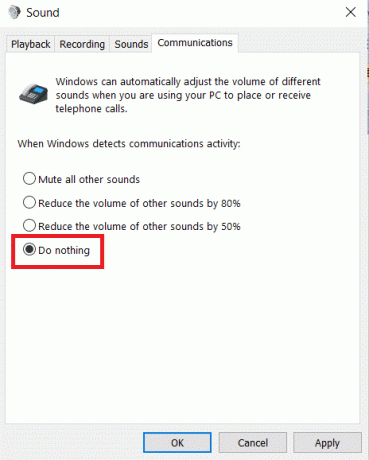
5. Klik Berlaku > oke untuk menyimpan perubahan ini.
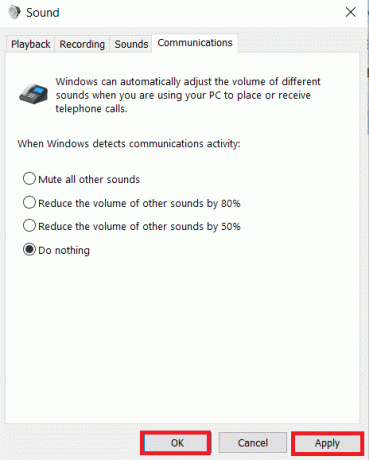
Metode 4: Sesuaikan Volume Mixer
Anda dapat mengontrol volume aplikasi yang berjalan di PC Anda di Windows 10 dan menyesuaikannya secara terpisah. Misalnya, jika Anda membuka Edge dan Chrome secara bersamaan, Anda mungkin memiliki satu volume penuh sementara yang lain dalam mode bisu. Jika Anda tidak mendapatkan suara yang tepat dari suatu aplikasi, mungkin pengaturan volumenya salah. Berikut cara meningkatkan volume pada Windows 10:
1. Di jendela Bilah tugas, klik kanan ikon volume.

2. Pilih Buka Pengaduk Volume, seperti yang ditunjukkan.
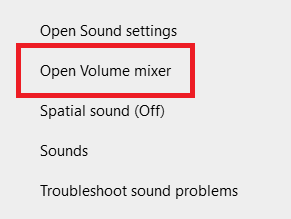
3. Tergantung pada preferensi Anda, sesuaikan Tingkat audio
- untuk berbagai perangkat: Headphone/Speaker
- untuk berbagai aplikasi: Sistem/Aplikasi/Browser
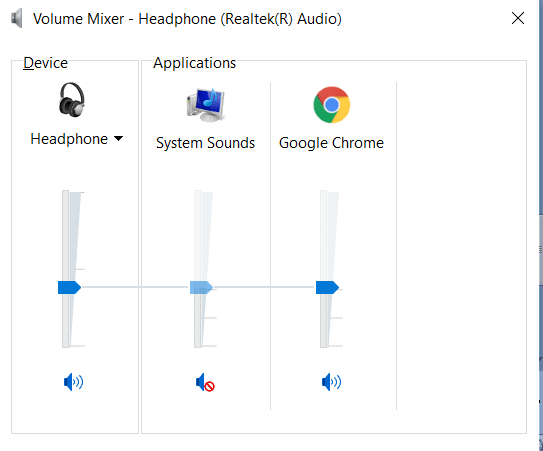
Baca juga: Perbaiki Volume Mixer Tidak Terbuka di Windows 10
Metode 5: Sesuaikan Volume Bar di Halaman Web
Di YouTube dan situs streaming lainnya, bilah volume juga biasanya disediakan di antarmuka mereka. Suara mungkin tidak cocok dengan level audio yang ditentukan di Windows jika penggeser volume tidak optimal. Berikut cara meningkatkan volume pada laptop di Windows 10 untuk halaman web tertentu:
Catatan: Kami telah menunjukkan langkah-langkah untuk video Youtube sebagai contoh di sini.
1. Buka video yang diinginkan pada Youtube.
2. Cari Ikon pembicara di layar.

3. Memindahkan penggeser ke arah kanan untuk meningkatkan volume audio video YouTube.
Metode 6: Gunakan Speaker Eksternal
Menggunakan sepasang speaker untuk meningkatkan volume laptop melampaui maksimum yaitu lebih dari 100 desibel adalah cara yang pasti untuk melakukannya.

Baca juga:Tingkatkan Volume Mikrofon di Windows 10
Metode 7: Tambahkan Amplifier Suara
Jika Anda tidak ingin membuat banyak suara, Anda dapat menggunakan amplifier halus untuk headphone sebagai gantinya. Ini adalah gadget kecil yang terpasang ke soket headphone laptop dan meningkatkan volume earbud Anda. Beberapa di antaranya bahkan meningkatkan kualitas suara. Oleh karena itu, layak dicoba.

Direkomendasikan:
- Cara Meningkatkan Kecepatan Internet WiFi di Windows 10
- Cara Mematikan Mikrofon di Windows 10
- Perbaiki Volume Secara Otomatis Turun atau Naik di Windows 10
- Perbaiki Kesalahan Perangkat I / O di Windows 10
Pasti sangat menjengkelkan jika Anda tidak memiliki kenyaringan yang tepat di laptop Anda. Namun, dengan menggunakan teknik yang diuraikan di atas, Anda sekarang tahu caranya meningkatkan volume Windows 10. Banyak laptop memiliki berbagai pilihan, jadi pastikan Anda mengetahuinya sebelum menggunakannya. Di bagian komentar di bawah, beri tahu kami apakah Anda sudah mencoba salah satu di atas. Kami akan tertarik untuk mendengar tentang pengalaman Anda.